手机相机作为日常生活中使用频率极高的功能,突然无法正常工作时确实会让人着急,无论是拍照、扫描文件还是视频通话,都可能因此受到影响,手机相机故障的原因多种多样,从简单的设置错误到复杂的硬件损坏都有可能,本文将详细分析手机相机不能用的常见原因,并提供具体的排查和解决步骤,帮助你快速恢复相机功能。
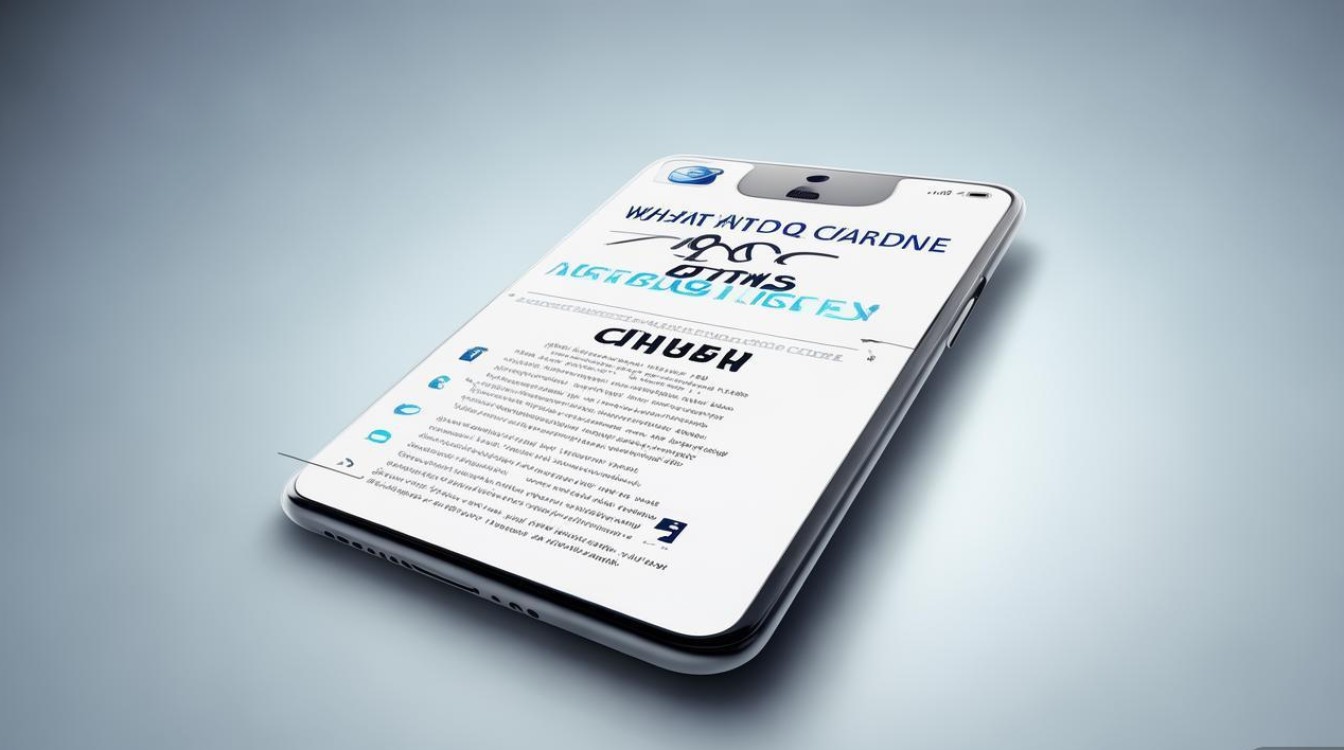
基础排查:先检查“小问题”
很多时候,相机无法使用只是因为一些容易被忽略的基础设置或硬件状态问题,建议先从以下几个方面入手排查,这些操作简单且无需专业知识,能快速解决大部分“伪故障”。
检查相机基础设置
- 是否误触模式切换:部分手机相机有“专业模式”“文档模式”“视频模式”等,切换到不熟悉的功能(如专业模式下的手动参数设置错误)可能导致相机异常,尝试切换回“拍照”或“人像”等基础模式,观察是否恢复。
- 相机锁定状态:部分手机相机界面有“锁定”按钮(如iPhone的滑块锁定),误触后可能无法操作,尝试向下滑动解锁。
- 镜头遮挡:检查摄像头镜头是否有灰尘、水渍或保护膜未撕干净,可用柔软的镜头布或眼镜布轻轻擦拭,避免用硬物或粗糙布料划伤镜头。
重启手机
这是解决电子设备临时性故障的“万能方法”,运行中的程序卡顿、系统缓存错误或临时软件冲突都可能导致相机失灵,长按电源键,选择“重启”或“重新启动”,等待手机完全开机后再次打开相机,尝试是否恢复正常。
软件问题:从应用到系统的深度排查
若基础排查无效,问题可能出在软件层面,包括相机应用本身、系统缓存、第三方应用冲突等。
清理相机应用缓存
应用缓存数据损坏可能导致相机功能异常,不同品牌手机的清理路径略有差异,以下是常见操作方法:
- iPhone:无需单独清理相机缓存,可尝试“卸载并重新安装”相机应用(注意:iOS系统无法完全卸载相机,需通过“设置-通用-传输或还原iPhone-还原-还原所有设置”恢复相机默认设置,此操作不会删除数据)。
- 安卓手机:进入“设置-应用-管理应用-相机-存储”,点击“清除缓存”,若仍无效,可尝试“清除数据”(注意:清除数据会删除已保存的相机设置和缓存照片,需提前备份)。
更新系统与相机应用
系统更新或应用版本过旧可能存在兼容性问题,导致相机无法使用。
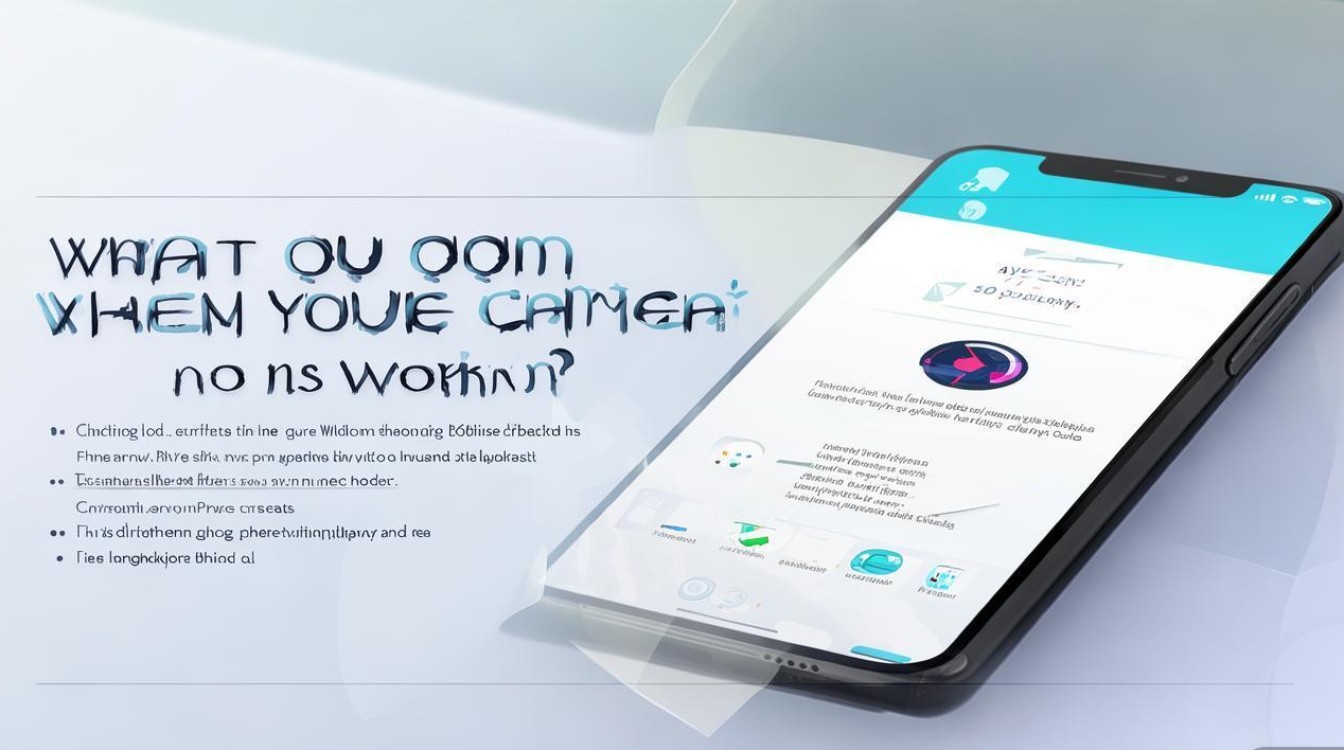
- 系统更新:进入“设置-系统更新”(或“设置-关于手机-系统更新”),检查是否有可用更新,下载安装后重启手机。
- 相机应用更新:若手机自带相机应用可通过应用商店更新(如华为应用市场、小米应用商店等),打开应用商店搜索“相机”或“系统相机”,点击“更新”。
检查存储空间
手机存储空间不足时,相机可能无法保存照片或启动,进入“设置-存储”(或“设置-电池和存储-存储空间”),查看剩余空间,若存储已满,建议删除不需要的文件、照片或视频,或转移至云端/电脑,确保至少保留1GB以上可用空间。
检查应用权限
相机需要调用“相机”“麦克风”“存储”等权限才能正常工作,若权限被误关闭,可能导致无法打开或黑屏。
- iPhone:进入“设置-隐私与安全性-相机”,确保相机开关为绿色,并检查“允许访问”的相机列表中包含当前使用的相机应用(如系统相机)。
- 安卓手机:进入“设置-应用-管理应用-相机-权限”,开启“相机”“存储”“麦克风”等必要权限。
排查第三方应用冲突
部分第三方应用(如相机美化类、安全类工具)可能与系统相机冲突,导致异常。
- 安卓手机:可进入“安全模式”(长按电源键,长按“关机”或“重启”选项,出现提示时确认进入),安全模式下仅加载系统应用,若此时相机恢复正常,说明是第三方应用冲突,退出安全模式后,卸载近期安装的相机类、美化类或清理类应用(如“美颜相机”“360安全卫士”等)。
- iPhone:由于系统限制,无法进入安全模式,可尝试“卸载最近更新的应用”(长按应用图标-删除应用-“删除更新”),或重置所有设置(路径同上文“恢复相机默认设置”)。
硬件问题:需专业维修的故障判断
若以上软件排查均无效,问题可能出在硬件层面,需通过具体现象进一步判断。
物理损坏
- 磕碰或跌落:若手机曾跌落或受到撞击,可能导致相机模块(镜头、感光元件、排线)损坏,观察镜头是否有裂痕、凹凸不平,或拍照时出现黑屏、模糊、条纹等现象。
- 进水:手机进水后,即使当时正常,也可能因氧化导致相机故障,若怀疑进水,需立即关机,用干燥的布擦干表面,不要尝试开机或充电,尽快送修。
硬件故障
- 相机模块损坏:若打开相机应用时黑屏、闪退,或拍照时画面异常(如全屏紫色/绿色条纹、无法对焦),可能是相机感光元件或镜头组件损坏。
- 排线松动:部分手机(如可拆卸后盖或老旧机型)的相机排线可能因长期使用或拆卸松动,导致接触不良,此类故障需拆机维修,普通用户无法自行处理。
常见相机故障及快速排查表
为了更直观地解决问题,以下是常见故障现象、可能原因及解决措施的归纳:

| 故障现象 | 可能原因 | 解决措施 |
|---|---|---|
| 打开相机直接黑屏/闪退 | 应用缓存损坏、第三方应用冲突、硬件故障 | 清理缓存、进入安全模式排查、送修 |
| 拍照模糊/对焦困难 | 镜头脏污、对焦模块故障、保护膜遮挡 | 擦拭镜头、检查保护膜、尝试手动对焦(专业模式)、送修 |
| 相机无法保存照片 | 存储空间不足、存储权限未开启、存储故障 | 清理空间、开启权限、尝试更换存储位置(如SD卡)、备份数据后恢复出厂设置 |
| 相机画面有条纹/色斑 | 镜头污渍、感光元件损坏、系统bug | 清洁镜头、更新系统、送修 |
| 视频录制无声音 | 麦克风权限未开启、麦克风故障 | 开启麦克风权限、测试其他录音应用(如语音备忘录),若其他应用无声则送修 |
预防措施:减少相机故障的小技巧
- 定期维护:避免手机长期处于高温、潮湿环境,定期清理镜头和机身灰尘。
- 谨慎安装应用:尽量从官方应用商店下载应用,避免安装来源不明的“破解版”或“Mod版”相机工具。
- 及时更新:保持系统和相机应用为最新版本,厂商会通过更新修复已知bug。
- 避免物理损伤:使用手机壳和钢化膜保护镜头,减少跌落、磕碰风险。
相关问答FAQs
问题1:手机相机黑屏,但其他应用(如微信、QQ)调用相机时能正常使用,是什么原因?如何解决?
解答:若其他应用调用相机正常,说明相机硬件和基础权限无问题,可能是系统相机应用本身损坏或设置错误,可尝试以下步骤:
- 重启手机,排除临时性软件故障;
- 恢复相机默认设置(iPhone:设置-通用-传输或还原iPhone-还原-还原所有设置;安卓:设置-应用-管理应用-相机-存储-清除数据);
- 若无效,可能是相机应用文件损坏,安卓用户可尝试在应用商店重新安装系统相机(部分手机支持),iPhone用户需通过“还原所有设置”或备份数据后恢复出厂设置。
问题2:手机相机拍照时出现“无法连接相机”的提示,怎么办?
解答:“无法连接相机”提示通常表明相机模块与系统通信异常,可能原因包括:
- 软件冲突:近期安装的第三方应用(如相机插件、系统优化工具)冲突,可进入安全模式(安卓)或卸载最近更新的应用(iPhone),排查冲突;
- 系统bug:部分系统版本存在相机连接bug,尝试更新系统或回滚至稳定版本(需注意数据备份);
- 硬件故障:若以上方法无效,可能是相机排线松动或模块损坏,需联系官方售后进行拆机检测和维修。







